「DM-3. DMデータの作成」で条件を絞り込んだDMデータは、市販の「A-one(エーワン)」ラベル用紙に印刷します。
絞り込んだDMデータをラベル印刷する
・「DM-3. DMデータの作成」で絞り込んだDMデータには、各顧客名の前にあるチェックボックスにチェック〈レ〉が入っています〈①〉。DMを送付する必要のない顧客が混じっていた場合は、個別に〈レ〉を外してください(左下の「全て選択、解除」チェックボックの〈レ〉を解除すると全顧客からチェックが外れ、〈レ〉を入れると全顧客にチェックが付きます)。
・次にページ中央下にある印刷用紙プルダウンメニュー〈②〉から、用意した「A-one(エーワン)」ラベル用紙を選択します(A-oneラベル用紙については、→DM-2. ラベル印刷の準備/ハガキ印刷の準備)。
・「ラベル印刷」ボタン〈③〉をクリックして印刷プレビュー画面を表示します。
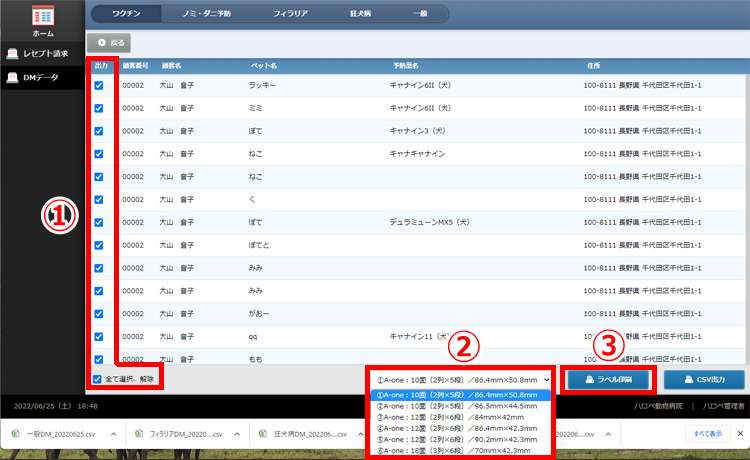
・ラベルのプレビュー画面が表示されたら、内容を確認して「印刷する」ボタン〈④〉をクリック。
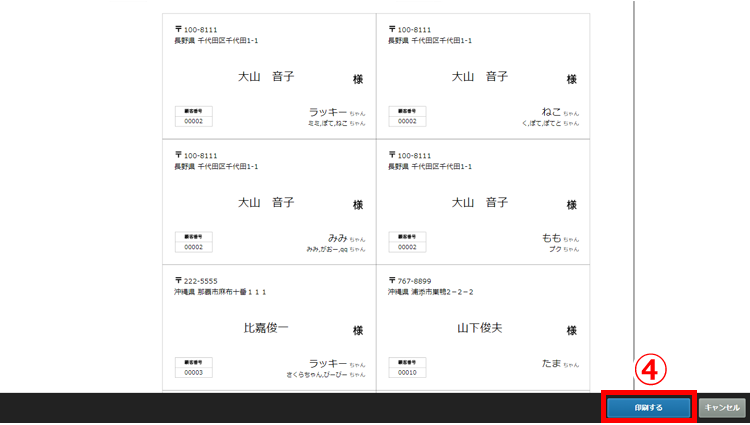
・Google Chromeの印刷プレビュー画面がポップアップします。以下のとおり設定〈⑤〉を行ったのちに「印刷」〈⑥〉ボタンをクリックして印刷してください。
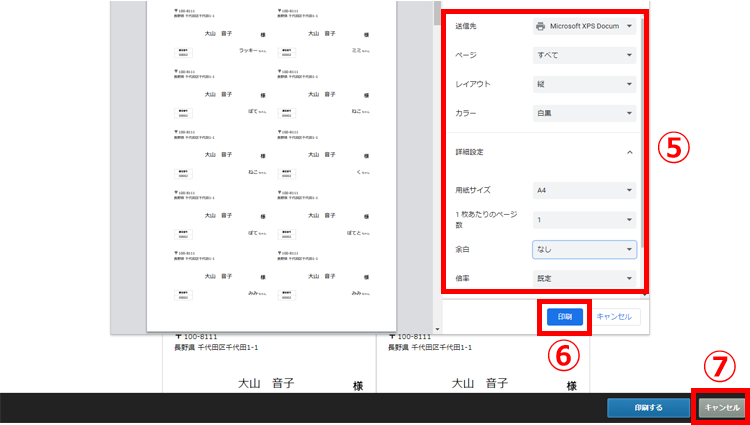
| 送信先 〈⑤〉 | ※利用中のプリンターを選択します |
| レイアウト 〈⑤〉 | 縦 |
| 詳細設定 〈⑤〉 | ※メニューを開いてください |
| 用紙サイズ 〈⑤〉 | A4 |
| 余白 〈⑤〉 | なし |
| オプション 〈⑤〉 | □ ヘッダーとフッター (※〈レ〉を外します) |
ご注意【ラベル印刷がズレる時は…】
★「A-one(エーワン)」のラベルシールですか?
・「DMラベル」はラベルシール「A-one(エーワン)」の既製品に合わせて印刷するため、他製品を使用するとズレる場合があります。
★Google Chromeを使っていますか?
・Edge(エッジ)やSafari(サファリ)など他のブラウザで印刷するとズレる場合があります。
★印刷設定の「余白」は「なし」ですか?
・「DMラベル」はラベルシール「A-one(エーワン)」の既製品に合わせて印刷するため、余白を「なし」に設定してください。「最小」や「既定」にしておくと文字がラベルシールからはみ出すことがあります。
・印刷が終了後もプレビュー画面は開いたままですので、画面右下の「キャンセル」ボタン〈⑦〉をクリックして閉じてください。元のDMデータ一覧画面に戻ります。